Ao preparar os hosts de destino vSphere Auto Deploy, você deve configurar o servidor DHCP neste cenário para servir cada host de destino com um binário do iPXE.
O ambiente neste cenário usa Active Directory com DNS e DHCP. O servidor DHCP está incluído nas versões com suporte do vSphere Windows Server.
Procedimento
- Faça login no servidor DHCP com privilégios de administrador.
- Crie um escopo DHCP para o seu intervalo de endereços IP.
- Clique em Start> Settings> Control Panel> Administrative Tools (Start > Settings > Control Panel > Administrative Tools) e clique em DHCP (DHCP).
- Navegue até .
- Clique com o botão direito do mouse em IPv4 (IPv4) e selecione Novo escopo (New Scope).
- Na tela de boas-vindas, clique em Avançar (Next) e especifique um nome e uma descrição para o escopo.
- Especifique um intervalo de endereços IP e clique em Avançar (Next).
- Clique em Avançar (Next) até chegar à tela Configurar Opções de DHCP e selecione Não, configurarei esta opção mais tarde (No, I will configure this option later).
- Crie uma reserva de DHCP para cada host ESXi de destino.
- Na janela DHCP, navegue até .
- Clique com o botão direito do mouse em Reservas (Reservations) e selecione Nova Reserva (New Reservation).
- Na janela Nova Reserva, especifique um nome, endereço IP e o endereço MAC para um dos hosts. Não inclua dois pontos (:) no endereço MAC.
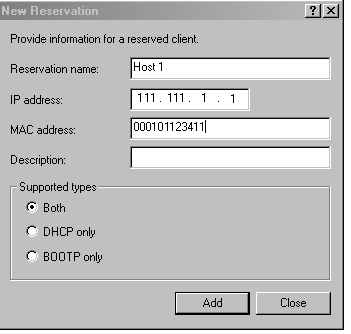
- Repita o processo para cada um dos outros hosts.
- Configure o servidor DHCP para apontar os hosts para o servidor TFTP.
- Na janela DHCP, navegue até .
- Clique com o botão direito do mouse em Scope Options (Scope Options) e selecione Configure Options (Configure Options).
- Na janela Opções de escopo, clique na guia Geral (General).
- Clique em 066 Boot Server Host Name (066 Boot Server Host Name) e digite o endereço do servidor TFTP que você instalou no campo String value abaixo das Available Options.
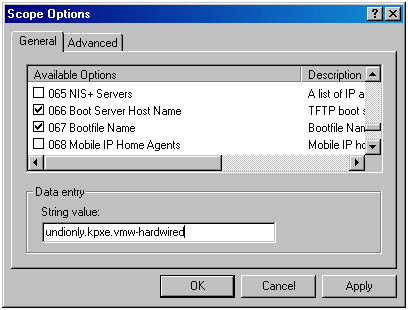
- Clique em 067 Bootfile Name (067 Bootfile Name) e digite undionly.kpxe.vmw-hardwired .
O binário do iPXE undionly.kpxe.vmw-hardwired será usado para inicializar os hosts do ESXi.
- Clique em Aplicar (Apply) e clique em OK (OK) para fechar a janela.
- Na janela DHCP, clique com o botão direito do mouse em e clique em Activate (Activate).
- Não faça logout do servidor DHCP se você estiver usando Active Directory para DHCP e DNS, ou faça logout caso contrário.
O que Fazer Depois
inicie o serviço vCenter Server de vSphere Auto Deploy e configure o servidor TFTP.